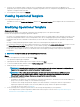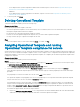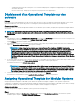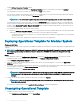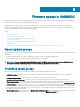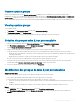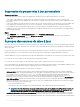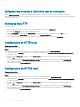Users Guide
• Symbole d'avertissement de couleur jaune : non-conformité. Indique que la conguration du périphérique ne correspond pas
aux valeurs du modèle.
• Case de couleur rouge : indique que le composant n'est pas présent sur le périphérique.
Déploiement d'un Operational Template sur des
serveurs
Prérequis
Pour déployer un système d'exploitation sur des serveurs gérés, assurez-vous que vous disposez de l'article KB 4093492 ou une version
supérieure installée sur votre système de gestion et sur l'image de système d'exploitation qui est utilisée pour le déploiement.
À propos de cette tâche
Vous pouvez déployer un système d'exploitation Windows et non-Windows (ESXi et RHEL) en déployant le Operational Template attribué
aux serveurs.
REMARQUE : Téléchargez et installez les pilotes appropriés depuis le site Dell.com/support si un point d'exclamation jaune
s'ache sous Gestionnaire de périphériques après le déploiement du système d'exploitation Windows 2016 sur les serveurs de
12e génération.
Étapes
1 Dans OMIMSSC, cliquez sur Conguration et déploiement, puis cliquez sur Vue Serveur. Sélectionnez les serveurs sur lesquels vous
souhaitez déployer un modèle, puis cliquez sur Déployer Operational Template.
La page Déployer Operational Template s'ache.
2 (Facultatif) Pour exporter tous les attributs qui sont marqués comme valeurs de pool dans le modèle sélectionné vers un chier CSV,
cliquez sur Exporter les attributs de pool. Sinon, passez à l'étape 4.
REMARQUE
: Avant d'exporter les valeurs de pool, ajoutez l'adresse IP de l'appliance OMIMSSC dans laquelle
l'extension de console OMIMSSC est installée au site intranet local. Pour plus d'informations sur l'ajout de l'adresse IP
dans le navigateur IE, consultez la section
Browser settings
(Paramètres du navigateur) du document
Dell EMC
OpenManage Integration for Microsoft System Center Version 7.1 for System Center Conguration Manager and
System Center Virtual Machine Manager Installation Guide
(Guide d'installation de Dell EMC OpenManage Integration
for Microsoft System Center version 7.1 pour System Center Conguration Manager et System Center Virtual Machine
Manager).
3
Si vous avez exporté les valeurs de pool, entrez les valeurs de tous les attributs qui sont marqués comme valeurs de pool dans le chier
CSV et enregistrez le chier. Dans Pool de valeurs d'attribut, sélectionnez ce chier pour l'importer.
Le format d'un chier CSV est attribute-value-pool.csv.
REMARQUE
: Assurez-vous de sélectionner un chier CSV qui a tous les attributs corrects et l'adresse IP iDRAC, sinon
les informations d'identication iDRAC ne sont pas modiées en raison du modèle, étant donné que la tâche n'est pas
suivie par OMIMSSC après la modication de l'adresse IP iDRAC ou des informations d'identication iDRAC et qu'elle
est marquée comme étant en échec bien que la tâche puisse être réussie dans iDRAC.
4 Saisissez un nom de tâche unique, la description de la tâche, puis cliquez sur Déployer.
Pour eectuer le suivi de la tâche, l'option Accéder à la liste des tâches est sélectionnée par défaut.
Assigning Operational Template for Modular Systems
Assign an Operational Template to a Modular System and run the Operational Template compliance. This operation compares the
conguration of a Modular System and an Operational Template by assigning the selected template to a Modular System. After you assign
an Operational Template, the compliance job runs and the compliance status is displayed on completion.
À propos de cette tâche
To assign an Operational Template for Modular Systems, perform the following steps:
Étapes
1 Dans OMIMSSC, cliquez sur Conguration et déploiement et cliquez sur Vue Systèmes modulaires. Sélectionnez le système
modulaire requis et cliquez sur
Attribuer un Modèle opérationnel.
Managing Operational Templates
43